現在,大多數html' target='_blank'>win10系統用戶在進行錄音之前,都會下載一些第三方的錄音軟件。殊不知,下載錄音軟件不僅會給系統增加負擔,而且很有可能會帶來一些病毒。事實上,win10系統本身就自帶了一個錄音功能,我們只要學會使用這個錄音功能,就能大幅提高錄音效率。下面,就隨小編看看windows10系統開啟錄音功能的具體方法。
熱門推薦:win10系統中文版下載
具體方法:
1、首先,在win10電腦開始菜單里用鼠標點擊“所有應用”。
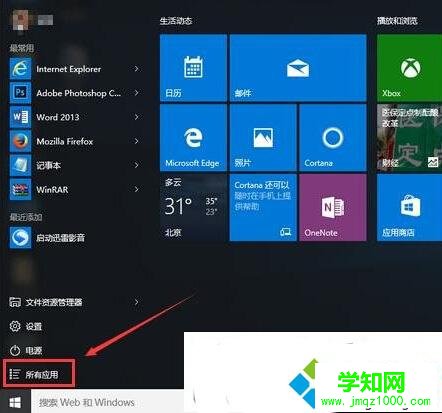
2、接著點擊最下方的“Windows附件”。
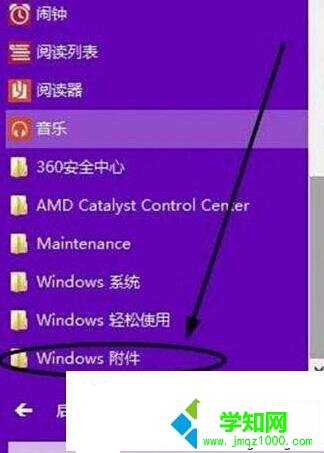
3、這時展開在眼前的就是電腦中的所有附件功能的列表,找到并點擊“錄音機”。
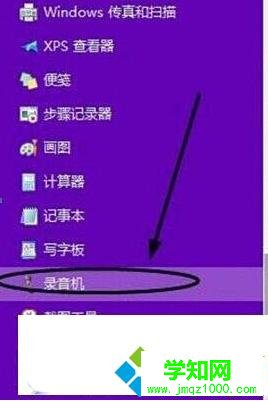
4、接下來,電腦的錄音功能就正式開啟了,打開以后會看到一個比較簡潔的操作界面,點擊“開始錄制”按鈕,即可開始錄制聲音。
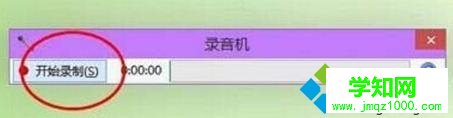
5、當錄制過程結束之后,同樣還是點擊最左邊的“停止錄制”按鈕。
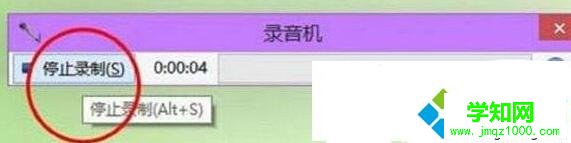
隨后會出現一個需要用戶保存剛才錄音的操作界面,用戶只需將文件的名稱和保存路徑選擇好,將其保存起來就可以了。
通過上述幾個步驟的簡單操作,我們就能使用win10系統自帶的錄音功能輕松完成錄音工作。感興趣的用戶,趕緊使用該功能錄下自己想要錄制的聲音吧!
相關推薦:
win10系統自帶錄音機默認存儲位置如何更改
鄭重聲明:本文版權歸原作者所有,轉載文章僅為傳播更多信息之目的,如作者信息標記有誤,請第一時間聯系我們修改或刪除,多謝。
新聞熱點
疑難解答